数式の評価(Microsoft Excel)
Excelが特定の結果に到達する方法を正確に把握することは、特に結果を返す数式が非常に複雑な場合は、イライラすることがよくあります。幸い、Excelには、Excelが数式を評価するときに何が起こっているのかを把握するのに役立つツールが用意されています。
このツールを使用するには、最初に、評価する数式を含むセルを選択します。次に、リボンの[数式]タブを表示します。 「式の監査」グループで、「式の評価」ツールをクリックします。 Excelに[数式の評価]ダイアログボックスが表示されます。 (図1を参照)
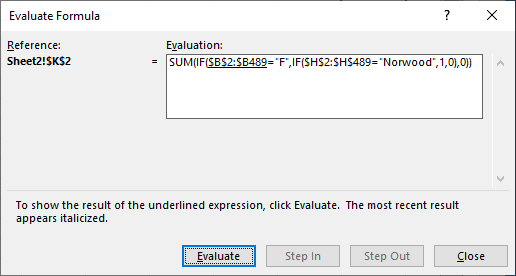
図1. [式の評価]ダイアログボックス。
この時点で、Excelはセルからの完全な数式を表示し、その一部に下線が引かれています。この下線付きの領域は、Excelが次に評価する数式の一部を表しています。これにより、Excelが結果に到達するために実行する中間ステップを確認できます。 [評価]ボタンをクリックするたびに、Excelは数式の下線部分を結果に置き換えます。
数式エバリュエーターで行うことは、実際にはワークシートの数式に影響を与えません。変更はありません。代わりに、Excelは、数式の各部分を処理して結果に到達するときに何が起こるかを示すだけです。数式エバリュエーターの使用が終了したら、[閉じる]ボタンをクリックします。
数式エバリュエーターは、それが言うこと、つまり数式を評価するためのものであることに注意してください。グラフのデータポイントやピボットテーブルの集計データなど、他の項目を評価するためのものではありません。
_ExcelTips_は、費用効果の高いMicrosoftExcelトレーニングのソースです。
このヒント(6236)は、Microsoft Excel 2007、2010、2013、2016、2019、およびOffice 365のExcelに適用されます。Excelの古いメニューインターフェイス用のこのヒントのバージョンは、次の場所にあります。
link:/ excel-Evaluating_Formulas [EvaluatingFormulas]。